Cara Menukar Pemain Video Lalai pada Android/Windows/Mac
Tidak mungkin anda tidak mahu menukar pemain video lalai pada peranti anda, terutamanya jika anda mengalami masalah yang menghalang anda daripada menonton. Oleh itu, anda ingin belajar cara menukar pemain video lalai supaya tidak menghadapi masalah dan meneroka lebih banyak ciri. Nasib baik, sama ada anda menggunakan komputer Windows dan Mac atau peranti Android, siaran ini merangkumi semua penyelesaian untuk mereka. Tanpa apa-apa untuk dikatakan, berikut ialah cara menukar dan menetapkan pemain video lalai pada komputer dan telefon anda langkah demi langkah.
Senarai Panduan
Muat turun Pemain Video Terbaik untuk Menggantikan Pemain Lalai Cara Menukar Pemain Video Lalai untuk Windows 11/10 Cara Terperinci untuk Menukar Pemain Video Lalai pada Mac Tukar Pemain Video Lalai pada Android 14/13/12 FAQsMuat turun Pemain Video Terbaik untuk Menggantikan Pemain Lalai
Sebelum menyelam lebih mendalam untuk menjawab cara menukar pemain video lalai, lihat pemain mana yang terbaik sebagai pengganti kepada pemain lalai anda pada Windows dan Mac. Nak tahu Pemain Blu-ray AnyRec. Selain memainkan cakera di mana-mana rantau, ia sangat mengagumkan dalam memainkan 4K, HD, UHD dan lebih banyak video dalam MP4, AVI, MOV, M4V dan format lain. Tidak menawarkan apa-apa selain pengalaman audio-visual yang tinggi dan fungsi yang hebat, anda pasti akan mendapat pengalaman menonton yang menyeronokkan dalam program ini. Muat turun sekarang untuk menggantikan pemain video lalai.

Mainkan semua format video/audio yang popular, seperti MP4, AVI, MKV, MP3. FLAC, dsb.
Gunakan kesan video semasa main balik, seperti kontras, kecerahan, rona dan banyak lagi.
Teknologi lanjutan, seperti TrueHD, DTS, AAC, Dolby dan Apple Lossless.
Mampu mengambil tangkapan skrin pantas adegan tertentu semasa bermain dalam satu klik.
100% Selamat
100% Selamat
Langkah 1.Selepas berlari Pemain Blu-ray AnyRec pada desktop anda, klik butang "Buka Fail" pada skrin utama. Jika anda telah menukarnya kepada pemain video lalai, semua video anda akan dibuka dengannya.

Langkah 2.Tunggu program membaca video anda, dan ia akan mula dimainkan secara automatik. Semasa main balik video, anda boleh mengubah suai kelantangan audio, mengambil tangkapan skrin dan banyak lagi.

Langkah 3.Katakan video anda mempunyai lagu sari kata; ubahnya dengan mengklik tab "Video" dan memilih pilihan "Trek Sari Kata". Anda juga boleh menukar saiz kepada separuh, biasa atau muatkan ke dalam skrin anda.

Langkah 4.Klik pilihan "Pangkas" atau "Nisbah Aspek" untuk mengubah nisbah gambar video anda. Kemudian, laraskan kecerahan, ketepuan dan banyak lagi video anda melalui tab "Alat" dan pergi ke "Kesan".

100% Selamat
100% Selamat
Cara Menukar Pemain Video Lalai untuk Windows 11/10
Memandangkan anda mempunyai alternatif terbaik kepada pemain lalai anda pada Windows dan Mac, tiba masanya untuk melihat cara menukar pemain video lalai Windows 11/10! Seperti yang anda ketahui, Windows dilengkapi dengan Filem & TV sebagai pemain lalainya; oleh itu, jika anda ingin menukar kepada perisian pemain video tertentu pilihan anda, ikuti langkah di bawah.
Langkah 1.Klik menu "Mulakan Windows" dan pergi ke "Tetapan". Di dalamnya, pilih "Sistem" dari skrin. Kemudian, pilih "Apl lalai" daripada anak tetingkap kiri.
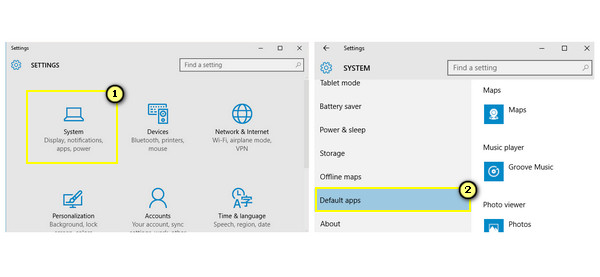
Langkah 2.Dari sana, klik pemain video lalai anda, iaitu "Filem & TV", di bawah bahagian "Pemain Video". Kemudian, daripada pop timbul mini "Pilih Apl", pilih pemain video baharu anda.
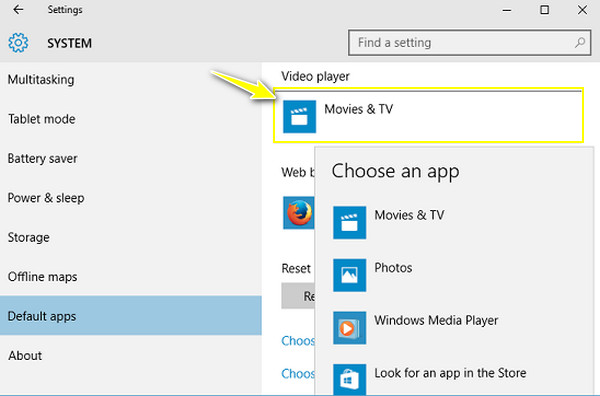
Cara Terperinci untuk Menukar Pemain Video Lalai pada Mac
Terdapat 2 kaedah untuk menukar pemain lalai pada Mac: anda boleh menggunakannya untuk semua video anda atau satu fail tertentu. Jadi, jika anda menghadapi QuickTime tidak memainkan MP4 masalah, ikuti langkah di bawah:
Tukar Pemain Video Lalai pada Mac untuk Semua Video:
Langkah 1.Pada Mac anda, klik kanan video yang ingin anda mainkan, kemudian pilih "Dapatkan Maklumat" daripada senarai juntai bawah untuk membuka butiran format video.
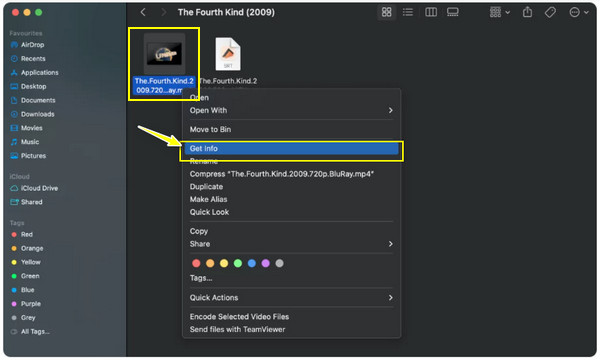
Langkah 2.Seterusnya, klik anak panah "Buka dengan" untuk mengembangkan menu, dan kemudian klik pada "Pemain QuickTime (lalai)", yang kemudiannya akan membentangkan senarai apl yang boleh berfungsi sebagai pemain lalai anda.
Langkah 3.Tentukan pemain yang anda ingin gunakan daripada senarai. Selepas itu, klik butang "Tukar Semua" untuk menggunakan pemilihan pemain untuk semua fail anda. Klik butang "Teruskan" untuk menukar pemain video lalai.
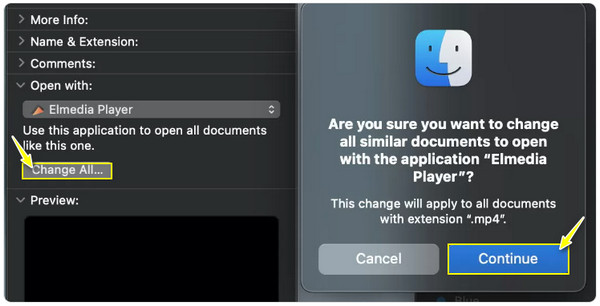
Gantikan Pemain Video Lalai pada Mac untuk Fail Tertentu:
Langkah 1.Setelah mencari fail video anda, klik kanan padanya dan pilih pilihan "Buka Dengan" daripada senarai. Pada menu sisinya, klik pilihan "Lain".
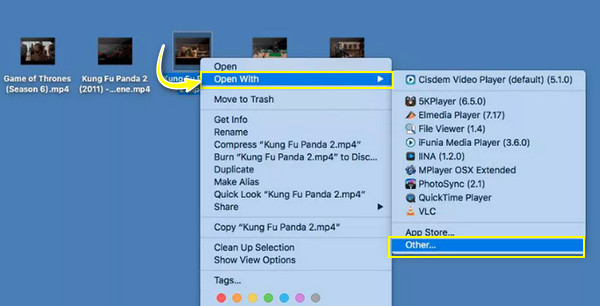
Langkah 2.Selepas itu, pilih pemain media anda dari tetingkap yang dibuka. Ambil perhatian bahawa anda mesti mengklik kotak "Sentiasa Buka Dengan" untuk menggunakan pemilihan pemain untuk video tertentu itu.
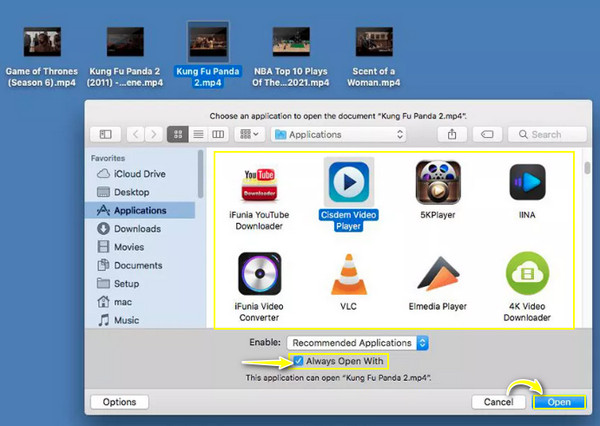
Langkah 3.Kemudian, selepas mengklik butang "Buka", Mac anda akan sentiasa memainkan video dengan pemain media pilihan anda.
Cara Menukar Pemain Video Lalai pada Android 14/13/12
Sebaliknya, mengenai cara menukar pemain video lalai pada peranti Android, tidak ada cara yang mudah, tidak seperti pada Windows dan Mac. Disebabkan oleh pautan dan sekatan, anda hanya dibenarkan menukar apl rumah lalai, apl penyemak imbas, apl SMS dan apl telefon. Selain itu, masih terdapat cara untuk menggunakan pemain video pilihan anda, jika anda ingin menukar pemain video lalai, begini caranya:
Cara 1: Pergi ke Pemain Video Pilihan anda.
Sebagai contoh, anda menggunakan Pemain media VLC untuk Android, semak imbas semua fail media anda mengikut senarai atau folder, dan kemudian pilih satu yang anda ingin mainkan.
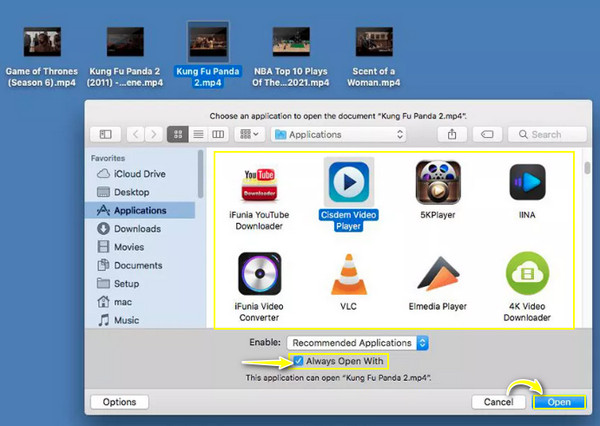
Cara 2: Buka apl Fail.
Dengan kaedah ini, cari video yang ingin anda mainkan, ketik pada butang "Lagi" di atas dan pilih Buka dengan. Daripada peluang itu, pilih pemain yang anda inginkan daripada pop timbul di bawah.

Cara 3: Gunakan aplikasi Better Open With.
Akhir sekali, terdapat ini yang dipanggil Better Open With, apl pihak ketiga yang boleh membantu anda menukar pemain video lalai kepada yang anda inginkan. Pertimbangkan untuk menggunakan apl ini, terutamanya jika anda menggunakan Android 12 dan ke atas.
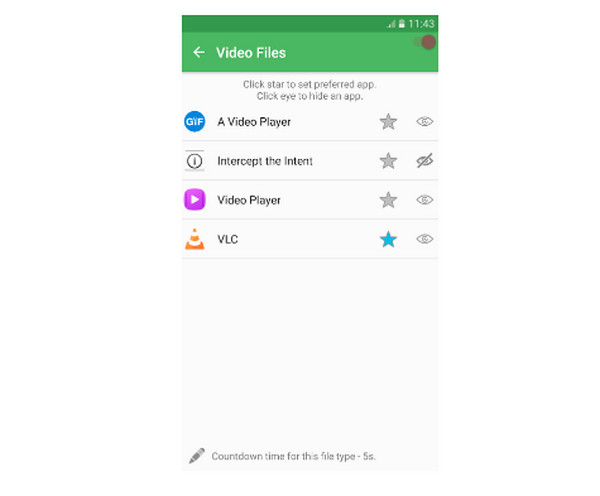
FAQs
-
Apakah pemain yang boleh saya gunakan sebaik sahaja saya menukar pemain lalai pada peranti Android saya?
Sebaik sahaja anda memutuskan untuk menukar pemain lalai anda pada peranti Android anda, anda boleh bergantung pada VLC untuk Android, Lark Player, KmPlayer, PlayerXtreme dan banyak lagi.
-
Apakah maksud menukar pemain video lalai pada Mac untuk fail tertentu?
Mengenai cara untuk menetapkan pemain video lalai pada Mac, anda telah melihat bahawa ia mungkin untuk semua video atau satu fail tertentu. Sebaik sahaja anda menukar pemain untuk satu fail, ia akan sentiasa bermain pada pemain yang diputuskan dan bukannya QuickTime. Sementara itu, fail video lain akan kekal dengan QuickTime Player.
-
Adakah Elmedia Player berkesan sebagai pengganti QuickTime Player pada Mac?
ya. Memandangkan anda telah mengetahui cara menukar pemain video lalai pada Mac, anda boleh bergantung pada Elmedia Player kerana ia menawarkan sokongan format fail yang luas supaya keserasian tidak menjadi masalah. Selain itu, ia disertakan dengan pelarasan audio, carian sari kata, dan banyak lagi ciri terbaik.
-
Adakah VLC pilihan terbaik jika saya membuat perubahan pemain video lalai Mac?
VLC berfungsi dengan baik untuk Mac dan menyediakan fungsi yang hebat, termasuk penyuntingan asas, penukaran, rakaman dan banyak lagi. Ia juga merupakan salah satu pemain video yang boleh dipercayai yang telah lama bekerja, menjadikannya antara alternatif hebat untuk pemain lalai Mac.
-
Bagaimana untuk menukar pemain video lalai pada iPhone/iPad?
Malangnya, disebabkan peraturan yang ketat, anda tidak boleh menukar apl lalai yang digunakan untuk filem dan muzik pada peranti Apple ini tanpa jailbreaking. Jika anda ingin pemain lain gunakan, pertimbangkan untuk memiliki VLC untuk iOS.
Kesimpulan
Kesimpulannya, anda dapati di sini cara menukar pemain video lalai, untuk kedua-dua komputer dan mudah alih. Selain daripada itu, perkara yang paling penting ialah ia memberikan anda pemain video terbaik yang boleh anda gunakan, alternatif kepada pemain lalai, Pemain Blu-ray AnyRec. Ia bukan sahaja mengendalikan cakera dengan cekap, tetapi ia juga memainkan 4K, UHD, HD dan lebih banyak video dalam berbilang format, seperti MP4, AVI, M4V, dll. Jangan ragu untuk mencuba ini pada komputer Windows dan Mac anda dan dapatkan teater itu -seperti pengalaman menonton. Tukar pemain video lalai kepada AnyRec sekarang.
100% Selamat
100% Selamat
